WhatsAppでアバターを作成して使用する方法
その他 / / April 04, 2023
Facebookはすでにサポートしています アバターの作成 モバイルで。 同社はWhatsAppにも同じことをもたらしました. WhatsApp アプリでは、プロフィール写真として使用するアバターを作成したり、 ステッカーパックを作る. 使用するのとよく似ています WhatsAppのミー文字.

WhatsApp には豊富なカスタマイズ オプションが用意されており、自分の見た目やスタイルに似たアバターを作成できます。 いつもの WhatsApp プロフィール写真に飽きたら、以下の手順に従ってデジタル アバターを作成し、友人や家族と共有してください。
WhatsApp のアバターは iOS のミー文字に非常によく似ていますが、最初に外見を作成してから実際の顔に合わせることができます。 ミー文字は、カスタマイズを開始する前に顔のライブ アニメーションを表示します。
電話でWhatsAppを更新する
WhatsApp は、一部の地域でアバター機能の展開を開始しました。 アバターなどの新しい WhatsApp 機能をすべて楽しむには、アプリを最新バージョンに更新する必要があります コミュニティ、 と 世論調査.
アバターを作成する機能がまだ WhatsApp アカウントに表示されない場合は、ベータ プログラムに参加して、未リリースのアプリ ビルドを試す必要があります。 同社は通常、一般に広く公開する前に、選択したベータテスターで新しいアドオンをテストします。 Android で WhatsApp ベータ プログラムに参加する方法は次のとおりです。
ステップ1: Android フォンで Google Play ストアを開きます。
ステップ2: WhatsApp アプリの情報メニューに移動します。
ステップ 3: ベータ プログラムに参加し、携帯電話でベータ ビルドを取得するまで数分待ちます。

iPhone ユーザーは TestFlight アプリをダウンロードし、 WhatsAppベータプログラムに参加するには、このリンクにアクセスしてください.
TestFlight を iPhone にダウンロード
WhatsApp で新しいアバターを作成する
以下の手順に従って、WhatsApp アカウント用の新しいアバターを作成します。 以下のスクリーンショットでは、WhatsApp for Android を使用します。
ステップ1: AndroidフォンでWhatsAppを開きます。
ステップ2: 右上隅にある 3 つのドット (ケバブ) メニューをタップし、[設定] を開きます。


ステップ 3: 「アバター」を選択します。

ステップ 4: [アバターを作成] をタップします。
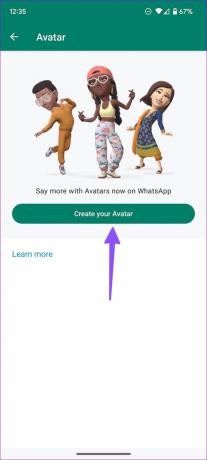
ステップ 5: WhatsApp アバターの肌の色を選択します。 から選択する27以上のトーンがあります。 あなたはきっと関連する色合いに出くわすでしょう。 「次へ」を選択します。
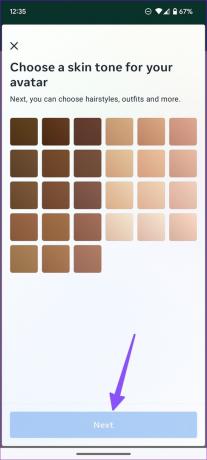
ステップ 6: アバター エディター メニューが開きます。 最初に髪型を設定します。 髪色も同じメニューから変更できます。 おしゃれに着こなしませんか?
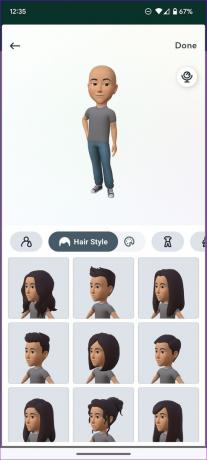
ステップ 7: 服装メニューに移動し、服装のスタイルを選択します。 ボディ メニューに移動し、関連するボディ シェイプを選択します。
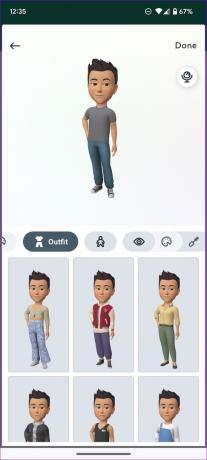
ステップ 8: 目の形とメイクでアバターの編集を続けます。 目の色も変更できます。

ステップ 9: 眉と色を微調整できます。

ステップ 10: 関連する鼻の形を選択し、鼻ピアスを追加し、唇の形と色を変更し、ヘッドスペースをカスタマイズします。
ステップ 11: 顔のマークやフェイスラインを変えて、完璧な外観を完成させることができます。
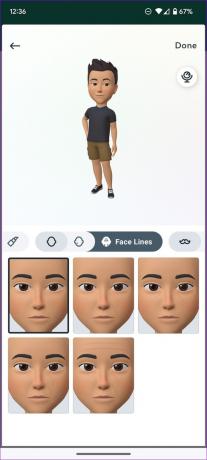
ステップ 12: 顔の毛を追加し、色を微調整します。 耳のピアス、補聴器の装着、メガネの交換もできます。

ステップ 13: ヘッドウェアを選択して、WhatsApp アバターを完成させます。
鏡を見たり、電話のカメラアプリを開いて顔をちらっと見たり見たりする必要はありません。 ライブ アバターの横にあるカメラ アイコンをタップするだけで、フロント カメラが開き、現在の外観を並べて確認できます。

ステップ 14: 「完了」をクリックしてアバターを確認します。
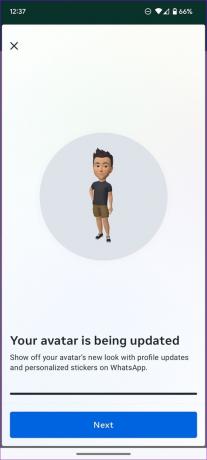
プロフィールの更新と WhatsApp のパーソナライズされたステッカーを使用して、アバターの新しい外観を表示できます。 [次へ] をタップします。
ステップ1: 次のメニューから「プロフィール写真の作成」を選択します。
ステップ2: 関連するスタイルを選択し、背景色を適用して、上部のチェックマークをタップできます。


WhatsAppアバターステッカーを使用する
WhatsApp アバターを作成すると、アプリはあなたの外見とスタイルに基づいてステッカー パックを自動的に作成します。 実際に確認してみましょう。
ステップ1: WhatsApp で個人チャットまたはグループを開始します。
ステップ2: 左下隅にある絵文字アイコンをタップします。

ステップ 3: アバター アイコンを選択します。 36 種類のステッカーから選択できます。


アバター ステッカーを送信して、会話に楽しい雰囲気を加えましょう。
WhatsAppアバターの編集または削除
アバターの外観を編集したり、WhatsApp アカウントから削除したりすることもできます。
ステップ1: WhatsApp の [設定] メニューに移動します (上記の手順を参照してください)。
ステップ2: 「アバター」を選択します。
ステップ 3: 編集アイコンをタップしてアバター エディターを開くか、[アバターの削除] を選択して削除します。

アバターを編集するたびに、WhatsApp は自動的にステッカー パックを更新します。
スタイリッシュな WhatsApp アバターを作成する
WhatsApp は将来、アバターの新機能に取り組んでいます。たとえば、あなたとあなたの連絡先が、互いのアバターを使用して複数のキャラクターのアバター ステッカーを作成する機能などです。 いいですね。 WhatsApp アバターの使用感はいかがですか? 以下のコメントであなたのアバターを見せびらかしてください。
最終更新日: 2022 年 12 月 7 日
上記の記事には、Guiding Tech のサポートに役立つアフィリエイト リンクが含まれている場合があります。 ただし、編集の完全性には影響しません。 コンテンツは偏りがなく、本物のままです。
によって書かれた
パルト・シャー
Parth は以前、EOTO.tech で技術ニュースを担当していました。 現在、Guiding Tech でフリーランスとして、アプリの比較、チュートリアル、ソフトウェアのヒントとコツについて執筆し、iOS、Android、macOS、および Windows プラットフォームについて深く掘り下げています。



